Android Studioは、IntelliJ IDEAに基づくAndroid開発用の堅牢な統合開発環境(IDE)です。これは、アプリ開発者がGoogleのAndroidオペレーティングシステム用のアプリケーションを開発するための最初の選択肢です。
Windows、Linux、macOS、ChromeOSで利用できます。
ここでは、AndroidStudioをFedora35にインストールする方法を説明します。
システム要件
Android Studioをインストールするには、GNOMEまたはKDEデスクトップ、VTサポート(オプション)、および8GB以上のRAMを備えたFedoraシステムが必要です。
FedoraにKVMをインストールする
まず、CPUがIntel VT /AMDSVMをサポートしているかどうかを確認します。
egrep --color'vmx | svm' / proc / cpuinfo | wc -l </ pre>出力: 上記の出力がゼロ以外の場合、マシンはIntelまたはAMD仮想化をサポートしています。
8次に、KVMをインストールして、マシンがVTテクノロジーをサポートしている場合にAndroidStudioのパフォーマンスを向上させるハードウェアアクセラレーションを実現します。
sudo dnf -y install qemu-kvm bridge-utils libvirt virt-installFedora35にAndroidStudioをインストールする
以下のいずれかの方法で、Fedora35にAndroidStudioをインストールできます。
1。スナップの使用
2。公式パッケージの使用1。 Snapを使用してAndroidStudioをインストールする
Android Studioは、Fedoraオペレーティングシステム用のスナップパッケージとして利用できます。そのため、まず、Snapパッケージ管理をシステムにインストールします。
sudo dnf install -y snapdsudo ln -s / var / lib / snapd / snap / snapsudo snap install core &&sudo snap refresh core次に、
snapを使用してAndroidStudioをインストールします コマンド。sudo snap install android-studio --classicインストールが完了するまでに少し時間がかかります。 Android Studioのインストール後、以下のコマンドを使用してインストールを確認します。
sudoスナップリストandroid-studio出力:
名前バージョンRevTrackingパブリッシャーNotesandroid-studio2020.3.1.24115最新/安定したsnapcraftersクラシック2。公式アーカイブからAndroidStudioをインストールする
まず、AndroidStudioをインストールするための32ビットライブラリをインストールします。
sudo dnf install -y zlib.i686 ncurses-libs.i686 bzip2-libs.i686次に、ウェブブラウザを開き、以下のリンクにアクセスして、公式ウェブサイトから最新バージョンのAndroidStudioをダウンロードします。
または
以下のコマンドを使用して、ターミナルを使用してAndroidStudioパッケージをダウンロードします。
cd / tmpwget https://dl.google.com/dl/android/studio/ide-zips/2020.3.1.25/android-studio-2020.3.1.25-linux.tar.gz次に、
tarを使用してダウンロードしたアーカイブを抽出します コマンド。sudo tar -zxvfandroid-studio-*-linux.tar.gzsudo mv android-studio / opt /次に、実行可能ファイルを
/binにリンクしますandroid-studioを使用してAndroidStudioを起動できるようにするためのディレクトリ コマンド。sudo ln -sf /opt/android-studio/bin/studio.sh / bin / android-studioアクティビティからAndroidStudioを起動できるように、デスクトップエントリを作成します メニュー。
sudo nano /usr/share/applications/android-studio.desktop上記のファイルで次の情報を使用してください。
[デスクトップエントリ]Version=1.0Type =ApplicationName =Android StudioComment =Android StudioExec =bash -i "/opt/android-studio/bin/studio.sh"%fIcon =/ opt / android-studio / bin / studio .pngCategories =Development; IDE; Terminal =falseStartupNotify =trueStartupWMClass =jetbrains-android-studioName [en_GB] =android-studio.desktopAndroidStudioを起動
アクティビティに移動してAndroidStudioを起動します »AndroidStudioを検索します または
android-studioを実行します ターミナルでコマンドを実行します。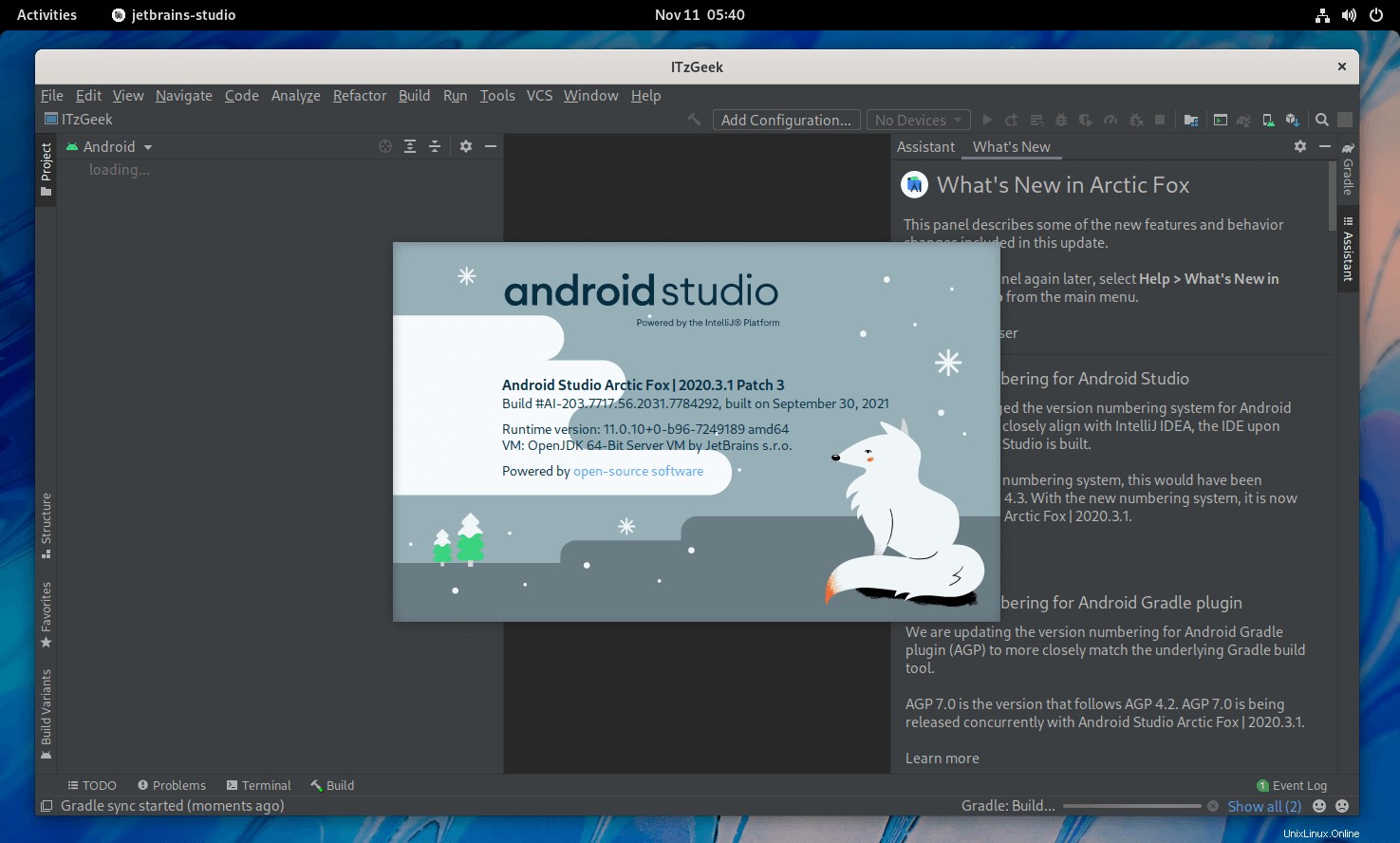
結論
それで全部です。 AndroidStudioがFedora35に正常にインストールされていることを願っています。
Fedora